
Peter Holmes
0
2648
86
Hvis du aldrig har brugt en før, kan virtuelle maskiner være overvældende. Ikke at de er svære at bruge, men de er i modsætning til nogen anden form for app, og at ukendskab er det, der skræmmer mest. I praksis er virtuelle maskiner enkle og ekstremt nyttige.
Den hårdeste hindring for at komme i gang er at beslutte hvilken virtuel maskinsoftware der skal bruges. Der findes flere muligheder, men hvis du ikke ønsker at betale en cent, er det kun to værd at diskutere: VirtualBox og VMware Workstation Player.
I dette indlæg sammenligner vi dem begge og hjælper dig med at bestemme, hvilken du skal bruge. Til denne sammenligning ser vi på VirtualBox 5.1.26 og VMware Workstation Player 12.5.7.
Pris
Mens VirtualBox og VMware begge er gratis, er de ikke det ligeligt ledig.
Kernemotoren, der driver VirtualBox, er licenseret under GPLv2 og open source i sandeste forstand Open Source vs. Free Software: Hvad er forskellen, og hvorfor betyder det noget? Open source vs. gratis software: Hvad er forskellen, og hvorfor er det vigtigt? Mange antager, at "open source" og "gratis software" betyder den samme ting, men det er ikke sandt. Det er i din bedste interesse at vide, hvad forskellene er. , men “udvidelsespakke” er under Oracle's ejendomsret og er kun gratis til personlig brug, uddannelsesmæssig brug eller evaluering.
VMware Workstation Player er den gratis version af VMware Workstation Pro, der strengt bestemt er beregnet til studerende, non-profit organisationer og personlig eller hjemmebrug. Fangsten er, at du skal tilmelde dig den lejlighedsvise VMware-salgsfremmende e-mail. Kommerciel brug kræver Pro-versionen. (VMWare tilbyder også den populære mulighed for virtuelle maskiner med VMWare Fusion VMware Fusion 11 Gør Gør virtuelle maskiner endnu bedre VMware Fusion 11 Gør Gør virtuelle maskiner endnu bedre VMWare Fusion version 11. Her er det en fantastisk opdatering for alle der har brug for at køre en virtuel maskine på deres Mac.)
For afslappede hjemmebrugere der bare vil køre gammel og forældet software eller teste nye operativsystemer, de er begge gratis så du har intet at bekymre dig om.
Brugervenlighed
For at sammenligne installerede jeg Elementært OS 0.4.1 i begge virtuelle maskiner, kørte derefter dem begge (ikke på samme tid) og brugte dem som jeg ville enhver normal maskine.
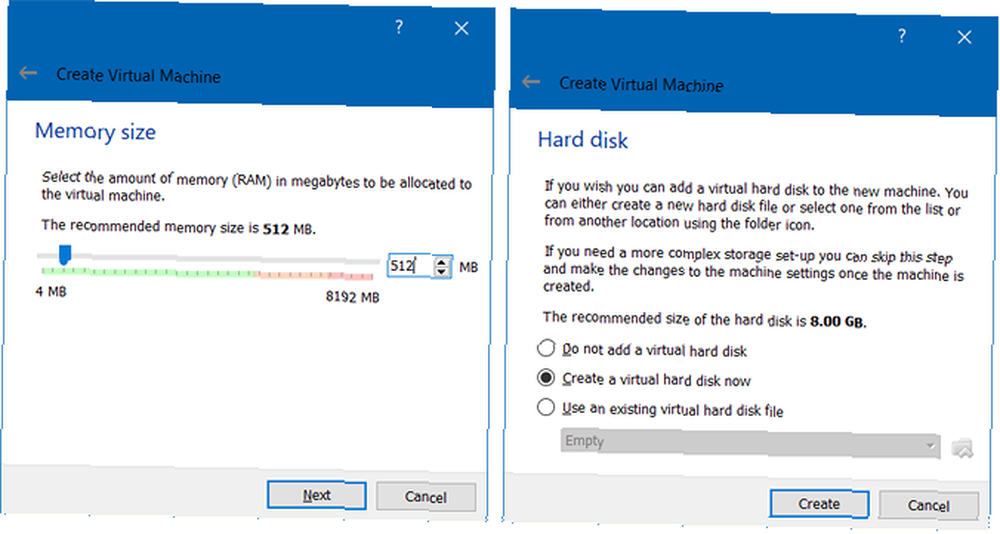
VirtualBox har en guide, der leder dig gennem oprettelsen af en ny virtuel maskine. Det giver anbefalinger til, hvor meget RAM og harddiskplads der skal afsættes baseret på dit systems hardware. Start af en virtuel maskine er lige så let som at klikke på Start, og igen fører det dig langs hvert trin på vejen. Jeg var i gang inden for få minutter.
Lær mere i vores guide til opsætning af VirtualBox.
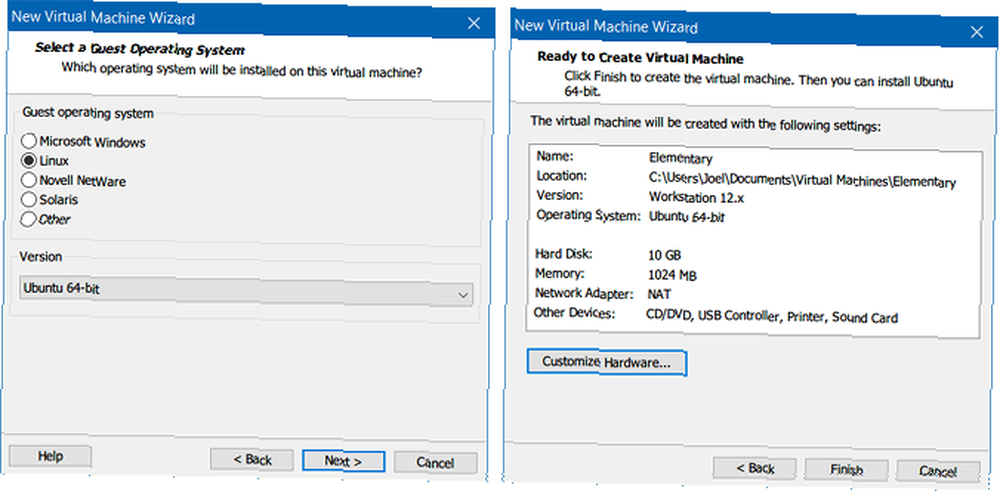
VMware Workstation Player's installationsguide er endnu lettere, så du kan justere aspekter, der kun kan gøres i VirtualBox efter det faktum (f.eks. Hvor mange CPU-kerner, der skal dedikeres). I modsætning til VirtualBox anbefaler VMware ikke værdier, så første timere kan føle sig usikre på, hvordan de skal gå videre. Men alt i alt? VMwares interface er enklere og mindre skræmmende.
Lær mere i vores guide til opsætning af VMware Workstation Player Kør flere operativsystemer på én gang med VMware Player Kør flere operativsystemer på én gang med VMware Player Vi har givet os opmærksomhed på VirtualBox her på MakeUseOf, og med god grund. VirtualBox er dog ikke din eneste mulighed for at oprette og bruge gratis virtuelle maskiner. VMware Player, VMwares gratis produkt, er lige så god ... .
Ydeevne
VirtualBox er blandt de langsomste tilgængelige virtuelle maskinløsninger. Det var aldrig meget hurtigt til at begynde med, men lige siden det blev erhvervet af Oracle i 2010, er ydelsen langsomt men sikkert forringet.
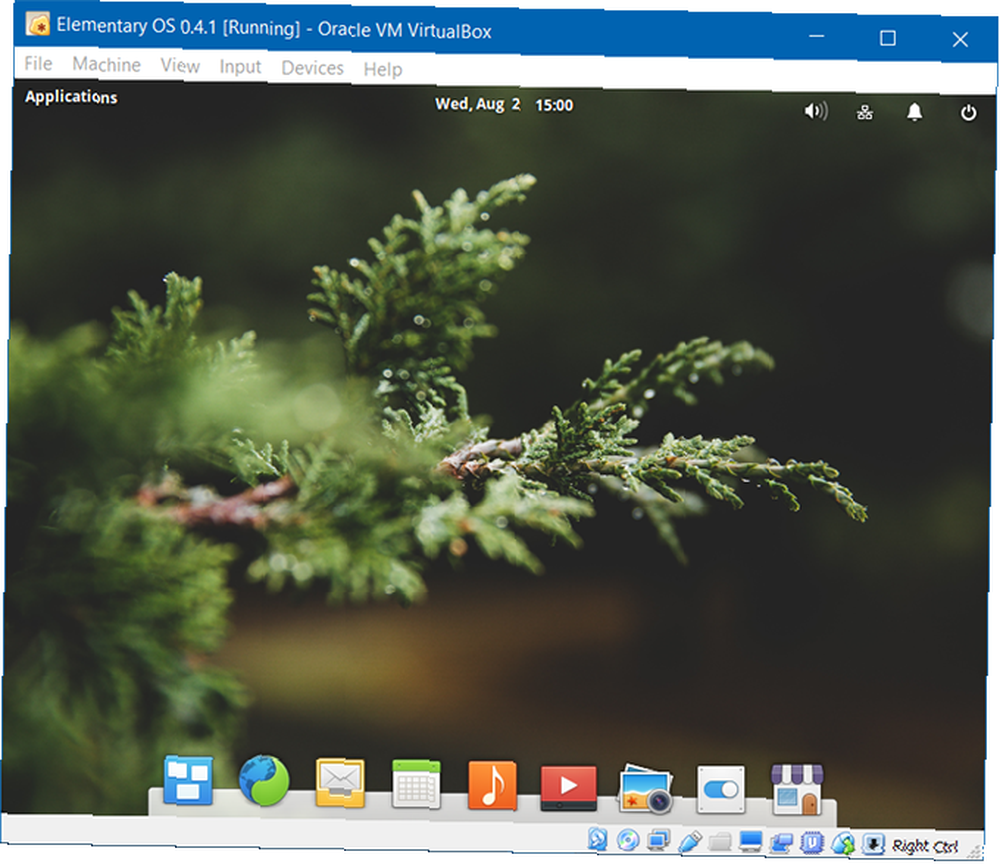
For at være fair, hvis du skal køre en virtuel maskine, skal du gøre det på en magtfuld computer, fordi virtualisering er langsom. Hvordan fungerer emulation, og hvorfor er det så langsomt? Hvordan fungerer emulation, og hvorfor er det så langsomt? Du har sandsynligvis hørt om emulering før, men ved du hvad emulering faktisk betyder, eller hvordan det fungerer? . Og hvis din computer er kraftig nok, vil du ikke bemærke VirtualBoxs relative langsomhed. Det er ikke forfærdeligt - det er bare ikke så hurtigt, som det kunne være.
VMware Workstation Player har på den anden side fremragende ydelse. Når jeg kører det samme gæst-operativsystem i begge virtuelle maskiner med den samme mængde tildelte ressourcer, finder jeg, at VMware uden tvivl er hurtigere og mere lydhør.
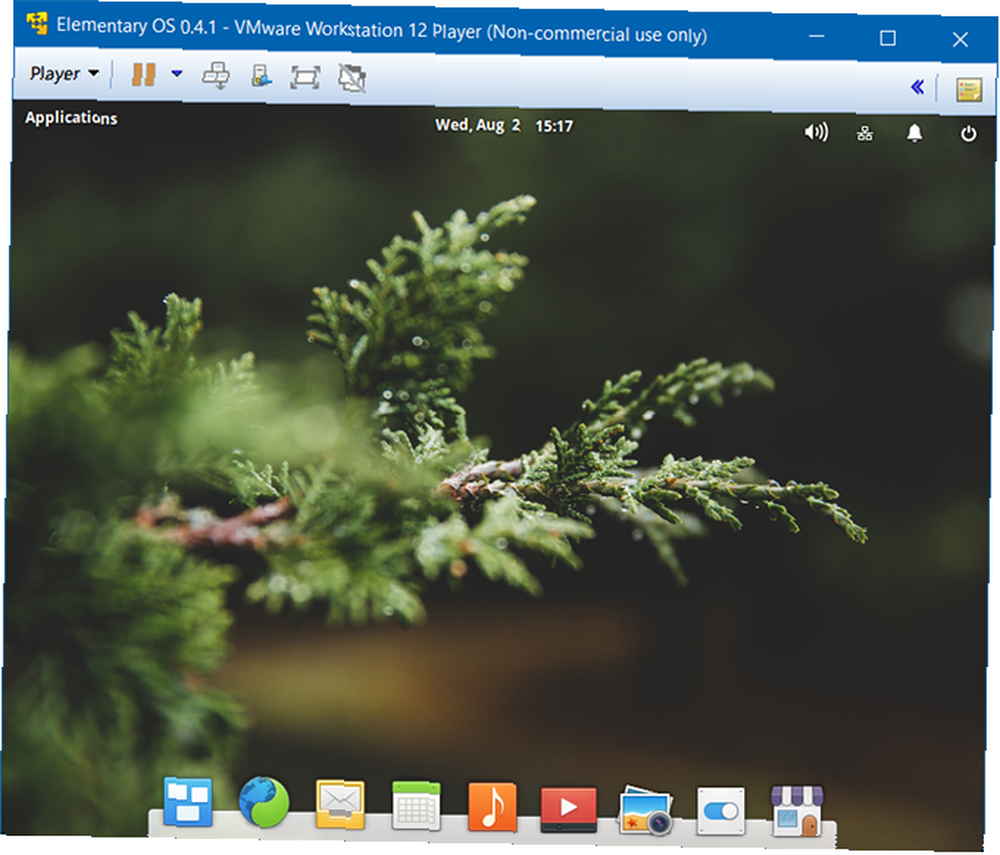
Hvis du skal køre virtualisering på et middelmådigt system, eller hvis du planlægger at tilbringe meget tid i en virtuel maskine hver dag, er VMware helt klart overlegen. Men hvis dit system er top-of-the-line, kan du gå med en af dem.
Kompatibilitet og pålidelighed
En af de mere interessante anvendelser til en virtuel maskine er muligheden for at klone et eksisterende operativsystem Opret en virtuel maskinklon af din eksisterende Windows-harddisk Opret en virtuel maskinklon af din eksisterende Windows-harddisk-virtualisering tillader et operativsystem (OS) at kør på et andet operativsystem. Vi viser dig, hvordan du opretter en virtuel maskinklon af dit system, og hvordan du bruger det. og virtualiser det på en anden computer. Programmerere kan for eksempel klone deres Linux-udviklingsmiljø, virtualisere det på en Windows-computer og fortsætte med at arbejde. For at gøre det skal de virtuelle maskiner være kompatible med begge systemer.
Dette er et område, hvor VirtualBox overgår VMware. Du kan opsætte en virtuel maskine, gemme et snapshot, flytte de virtuelle data, som de er, og straks starte dem på en anden computer, som den er. Det vil være nøjagtigt som du forventer. Snapshots og kloner er ikke tilgængelige i VMwares gratis version.
Men når det kommer til pålidelighed, vender ting rundt. Når du bruger VirtualBox, er det sandsynligt, at du løber ind i fejl og fejl. Jeg har brugt VirtualBox så ofte gennem årene på flere forskellige computere, og det har aldrig været en 100 procent glat tur. På den anden side er VMwares stabilitet og pålidelighed dens vigtigste salgssteder.
Andre interessepunkter
Hvis du er nået så langt og stadig ikke læner dig på den ene eller den anden måde, kommer den afgørende faktor ned til, hvilken softwarefunktioner og -forhold du foretrækker. Her er nogle bemærkelsesværdige punkter, der kan skubbe dig ud af hegnet i begge retninger.
VirtualBox
- snapshots
Når du tager et snapshot, gemmer du hele den virtuelle maskins tilstand på det øjeblik. Tænk på det som en gemt tilstand i et videospil: når som helst senere, kan du det “belastning” snapshot og vende tilbage til, hvordan det var, da du tog det. - Forlængelsespakke
Indeholder endnu flere funktioner, såsom support til USB 2.0- og 3.0-enheder, kryptering af virtuelle diske, remote desktop-protokol og mere.
VMware Workstation Player
- Krypterede virtuelle maskiner
Med andre ord, adgangskodebeskyttede virtuelle maskiner, der ikke kan tændes, medmindre du har de rigtige legitimationsoplysninger. Du kan også aktivere begrænsninger, der forhindrer brugere i at redigere en virtuel maskins konfiguration.
Funktioner i begge dele
- Delte mapper
Selvom det kræver en smule opsætning, giver denne funktion dig mulighed for at montere en mappe i værten som en netværksdeling i gæsten, så de to kan dele data mellem dem. - Delt dataoverførsel
Ud over delte mapper kan du trække og slippe filer mellem vært og gæst. Du kan også kopiere til udklipsholder i det ene og derefter indsætte det andet. - Seamless mode (VirtualBox) og Unity mode (VMware)
Træk vinduer ud af gæsten og ind på værten, så du nemt kan interagere med begge operativsystemer på samme tid. I VMware vises sådanne windows endda på værtens proceslinje.
VirtualBox vs. VMware: Vinderen er ...
Du troede virkelig ikke, at den ene ville være strengt bedre end den anden, gjorde du? De har begge været i et stykke tid, og der er en grund til, at begge stadig findes: De er begge fremragende.
Dog en hurtig oversigt over, hvilken du måske foretrækker:
- VirtualBox, hvis prisen er din største bekymring (fordi du får fuld adgang til alle funktioner), hvis du agter at flytte virtuelle maskiner mellem værter (fordi det har den bedste platformkompatibilitet), eller hvis du er en moralsk korsfarer, der kun understøtter åben kildesoftware.
- VMware, hvis stabilitet er din største bekymring (fordi VMware sjældent går ned og ikke har mange bugs), hvis du er på en ældre maskine, hvor hver bit af præstationsoptimering betyder noget, eller hvis du er villig til at betale for Pro-versionen.
Spekulerer du på, om du trods alt har brug for virtualiseringssoftware? Overvej disse praktiske grunde til at bruge en virtuel maskine 7 praktiske grunde til at begynde at bruge en virtuel maskine 7 praktiske grunde til at begynde at bruge en virtuel maskine Udtrykket "virtuel" er blevet koopereret på så mange måder. Virtual reality. Virtuel RAM. Virtuelle skoler. Men virtualisering i forbindelse med pc'er kan være forvirrende. Vi er her for at rydde op. . Til at begynde med kan en virtuel maskine hjælpe dig med at køre Mac-apps på Windows Sådan køres Mac-apps på Windows 10 Sådan køres Mac-apps på Windows 10 Har du fundet en fantastisk software, der kun er Mac-en? Her er, hvordan du kan køre Mac-apps på din Windows 10-maskine. !











